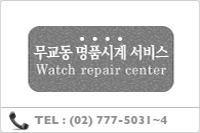아이튠즈가 12.0.1로 버젼 업이 되면서 기존 사용법과 달라진 부분이있어 간략한 사용법을 올려봅니다.
사실 달라졌다 하더라도 기존에 사용하던 사용자들은 금방 적응을 하실거지만
새로히 아이튠즈를 접하는 분들은 기존 사용법을 참고하다보니 적응이 힘들거라는 생각에 작성해 봅니다.
- 새로운 아이튠즈를 실행한 화면 -
다른 부분은 신경 쓸 필요도없이 이 부분만 이해를하면 됩니다.
아이튠즈 보관함에 추가하고자 하는 부분이 보여지는 곳으로
세번째 보여지는 … 이 부분을 클릭하여 추가하고자 하는걸 편집할 수있습니다.
맨 끝에 위치한 아이콘은 아이튠즈에 등록된 기기가 보여집니다.
* 제 아이튠즈에는 총 4대의 기기가 연결되 있다고 나옵니다.*
간단하게 새로운 아이튠즈의 구성을 설명해드렸고,
이제부터는 보관함에 추가한 파일을 기기로 옮기는 법을 설명하겠습니다.
- 보관함에 추가하기 -
넣고자 하는 파일을 클릭한 상태로 아이튠즈 화면으로 끌어 이동시켜주면 됩니다.
아주 간단합니다.
아이튠즈에 파일을 넣는 방식은 '끌듯이 이동' 즉, '드레앤드롭'을 하여 넣어주는 방식입니다.
음악 뿐 아니라 동영상, 벨소리, pdf 파일등을 넣을 수 있으며,
음악은 mp3, 동영상은 mp4, 벨소리는 m4r 파일로 넣으셔야 합니다.
이렇게 보관함에 추가된 파일을 아이폰등 기기로 옮겨보겠습니다.
- 기기로 옮기기 (1) -
추가된 파일을 클릭 후 왼쪽으로 밀어주면 '장비' 부분이 보여집니다.
그곳에 나타난 원하는 기기에 맞춰주기만하면 자동으로 옮겨집니다.
 |  |
- 기기로 옮기기 (2) -
예전 방법과 비슷한 사이드 바를 보이게 끔 하여 추가하는 방법입니다.
음악 보관함에서 상단 '재생목록'을 클릭하면 사이드바가 생성됩니다.
옮기는 방법은 동일하니 편한 방법으로 사용하시면 됩니다.
위의 방법은 보관함에 추가하여 사용하는 방법으로
보관함에 추가하지 않고 바로 기기로 파일을 추가하는 또 다른 방법을 알려드립니다.
- 수동 동기화 -
매번 동기화를 안하고 음악이나 동영상을 넣고자 할 경우
'옵션'에서 '수동으로 음악 및 비디오 관리' 부분을 선택하여 줍니다.
아이튠즈 동기화는
컴퓨터의 데이터를 기기와 같이 한다라는 의미이며,
기기에 넣었던 파일을 컴퓨터에서 삭제 할 경우 기기에서도 자동 삭제가 됩니다.
'수동으로 음악 및 비디오 관리' 이 부분을 체크 할 경우
컴퓨터에서 파일을 삭제하여도 기기에서는 삭제가 안되게끔 선택하는 부분입니다.
이 부분을 선택 한 후 파일을 바로 기기로 옮기면 이동이 됩니다.
왼쪽 상태바는 '설정' 부분과 '나의 장비에서' 이렇게 두 부분으로 나뉘어있는데
'설정'부분의 파란색 부분은 '보관함'을,
'나의 장비에서'의 빨간색 부분은 '기기'를 나타냅니다.
요약 부분은
기기의 정보와 업데이트, 백업과 설정등을 관리하는 부분으로
'수동으로 음악 및 비디오 관리' 도 이 요약부분에서 설정해줍니다.
벨소리의 경우
보관함을 거치지않고 바로 기기로는 넣을 수가 없으니 "꼭" 보관함으로 넣은 후 기기로 이동하여 사용하세요.
PS)
나름 이해하기 쉽도록 이미지를 많이 사용하여 작성했지만
사용하시다 모르는 부분이 있다면 글을 남겨주시면 바로 보충하여 알려드리겠습니다.
' Apple' 카테고리의 다른 글
| 쿨셀 MFI 인증 라이트닝 케이블 (0) | 2016.10.11 |
|---|---|
| 아이튠즈 동영상 넣는법-동영상 첨부 (0) | 2014.11.04 |
| 아이튠즈-m4r 파일변환 및 벨소리 넣기 (0) | 2014.10.11 |
| 아이튠즈-음악 & 동영상 넣기 (2) | 2014.10.11 |
| 아이튠즈 계정(Apple ID) 만들기 (0) | 2014.03.06 |